Essa configuração ativa as informações de tamanho padrão do sistema operacional para que os tamanhos dos arquivos em Q-Dir sejam exibidos como no Windows File Explorer. Isto permite uma exibição consistente e facilita a alternância entre diferentes programas.
Para usar esta opção, consulte o menu.:
▶ Menü ▶ E&xtras ▶ Informações de tamanho dos dados [F9] ▶ Usar informações de tamanho padrão do sistema
▶ **Vantagens das informações de tamanho do sistema no explorador de arquivos quádruplos Q-Dir**
▶ **Exemplos de cenários de uso**
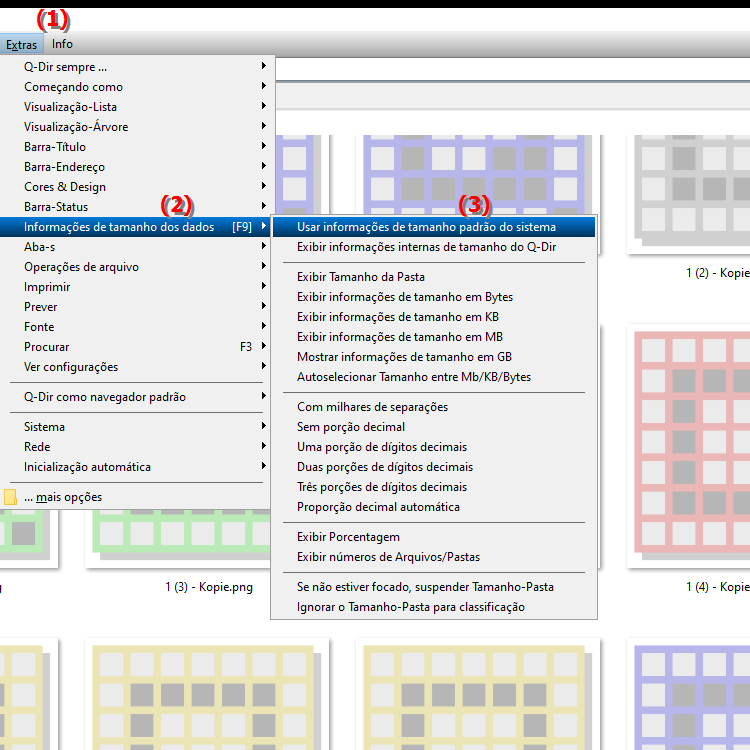
^ Atalho de teclado: [F9]
**Vantagens das informações de tamanho do sistema no explorador de arquivos quádruplos Q-Dir**
Ao usar as informações de tamanho do sistema, é alcançada consistência na representação dos tamanhos dos arquivos. Isso é particularmente útil se outros programas como o MS Explorer (File Explorer) usarem as mesmas configurações do sistema.
▶ Perguntas e respostas sobre o uso de informações de tamanho como no Windows File Explorer:
**Exemplos de cenários de uso**
- Eficiência do fluxo de trabalho: Ao alternar entre diferentes programas exploradores de arquivos, por exemplo. B. Q-Dir e MS Explorer, a exibição de tamanho uniforme garante que você entenda imediatamente o tamanho dos arquivos ou pastas, sem ter que fazer nenhuma conversão mentalmente.
- Fácil comparabilidade: Ao usar várias ferramentas de gerenciamento de arquivos em paralelo, você pode comparar diretamente o tamanho de arquivos e pastas, o que é particularmente útil em ambientes de TI onde informações precisas sobre o tamanho do arquivo são relevantes.
- Compatibilidade com padrões do sistema: Alguns scripts do sistema ou outros aplicativos usam as especificações de tamanho do próprio sistema. A adoção dessas informações no Q-Dir evita possíveis mal-entendidos ou incompatibilidades.
Perguntas e respostas sobre o uso de informações de tamanho como no Windows File Explorer:
1. Pergunta:
Como posso usar as mesmas informações de tamanho no Q-Dir que no Windows File Explorer para obter uma exibição consistente?
Resposta:
No Q-Dir você pode usar a opção “Usar informações de tamanho do sistema” “Ative-o, que exibirá tamanhos de arquivo como no Windows File Explorer. Para isso, acesse Menu > Ferramentas > Dimensionamento [F9] e selecione “Usar dimensionamento do sistema”. Essa configuração garante que o Q-Dir use as mesmas unidades que o sistema operacional.
2. Pergunta:
Por que devo ativar a opção “Usar dimensionamento do sistema” no Q-Dir?
Resposta:
Ao ativar o dimensionamento do sistema, o Q-Dir se adapta aos padrões de tamanho do Windows File Explorer. Isso melhora a consistência porque todos os programas usam a mesma exibição e os tamanhos dos arquivos permanecem compreensíveis sem conversões.
3. Pergunta:
Posso ajustar com flexibilidade as informações de tamanho do sistema no Q-Dir, como estou acostumado no Windows File Explorer?
Resposta:
Sim, o Q-Dir oferece a opção de usar informações de tamanho do sistema, então os tamanhos dos arquivos são exibidos nas mesmas unidades do Windows File Explorer. Isso é feito pressionando a tecla [F9] ou em Ferramentas > Especificações de tamanho > Usar especificações de tamanho do sistema.
4. Pergunta:
Em quais casos é útil usar as informações de tamanho do sistema do Windows File Explorer no Q-Dir?
Resposta:
É particularmente útil se você alterna frequentemente entre o Windows File Explorer e o Q-Dir switch porque a exibição uniforme permite que você entenda imediatamente o tamanho dos arquivos e pastas. Também torna mais fácil comparar tamanhos de arquivo diretamente entre diferentes programas.
5. Pergunta:
O que a opção “Usar dimensionamento do sistema” no Q-Dir faz? O Q-Dir usa as configurações do Windows?
Resposta:
Sim, ao selecionar “Usar informações de tamanho do sistema”, o Q-Dir adota os formatos de tamanho do sistema operacional, semelhantes ao Windows File Explorer. Isso permitirá que você veja os tamanhos dos arquivos nas mesmas unidades do Windows File Explorer padrão.
6. Pergunta:
Como ativo no Q-Dir as mesmas informações de tamanho que no Windows File Explorer e quais vantagens isso me traz no meu trabalho diário?
Resposta:
No menu em Ferramentas > Tamanhos > Usar tamanhos do sistema, ative a configuração para usar Q-Dir com as mesmas unidades do Windows File Explorer. Essa configuração facilita seu trabalho, fornecendo uma representação consistente e familiar para que não haja confusão sobre tamanhos de arquivo.
7. Pergunta:
O que significa “Usar informações de tamanho do sistema” no Q-Dir e como isso afeta a exibição dos meus arquivos e pastas?
Resposta:
Esta opção garante que o Q-Dir exiba o padrão do sistema operacional informações de tamanho, como o Windows File Explorer faz. Isso significa que você pode ver os tamanhos dos arquivos no formato normal e não precisa convertê-los você mesmo, o que é particularmente útil na vida cotidiana.
8. Pergunta:
Como posso configurar no Q-Dir as mesmas informações de tamanho que no Windows File Explorer para ver os tamanhos dos meus arquivos no formato normal?
Resposta:
Use a opção Usar informações de tamanho do sistema função no menu em Extras > Informações de tamanho [F9]. Isso significa que o Q-Dir adota as unidades do Windows File Explorer, o que garante uma exibição uniforme e uma visão geral familiar dos tamanhos dos arquivos.
9. Pergunta:
Quais vantagens tenho se o Q-Dir usar as mesmas informações de tamanho do sistema que o Windows File Explorer?
Resposta:
A exibição permanece consistente com o Windows File Explorer, o que é particularmente útil se você usar programas diferentes em paralelo e deseja confiar nas informações de tamanho conhecidas. Esta opção torna o Q-Dir ideal para profissionais de TI que precisam de comparações precisas de tamanho.
10. Pergunta:
Como os tamanhos do sistema no Q-Dir diferem do Windows File Explorer e como posso personalizá-los?
Resposta:
No Q-Dir você pode usar a opção Tamanhos do sistema Usar (Ferramentas > Especificações de tamanho [F9]) para ativar as mesmas especificações de tamanho do Windows File Explorer. Isso cria uma exibição uniforme para que você possa trabalhar facilmente com ambos os programas sem precisar converter a exibição.
Keywords: Explore a configuração, este , Windows 10, 11, 12, 7, 8.1